win10连热点老是断怎么办 win10热点自动断开如何解决
更新时间:2022-10-16 10:06:33作者:qiaoyun
当电脑没有网络的时候,很多人都会通过连接手机移动热点来使用,可是近日有不少win10系统用户发现电脑连热点老是断,导致使用起来很不方便,遇到这样的的问题该怎么办才好呢?大家不用担心,本文这就给大家讲述一下win10热点自动断开的详细解决方法。
解决方法如下:
1.在电脑桌面的右下角,WIFI网络连接图标。点击弹出窗口后找到【网络和Internet设置】。
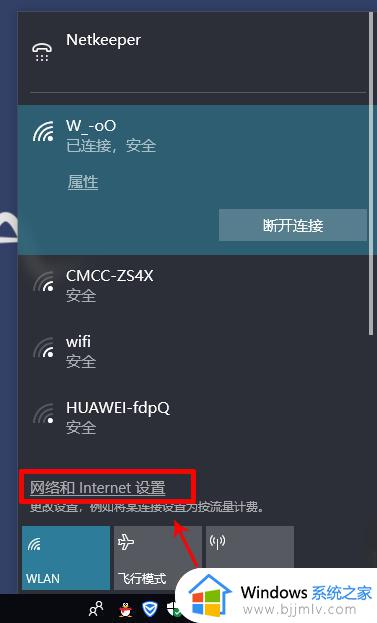 2.在列表里找到【移动热点】,然后在【允许其它设备启动热点...】选择【开启】。
2.在列表里找到【移动热点】,然后在【允许其它设备启动热点...】选择【开启】。
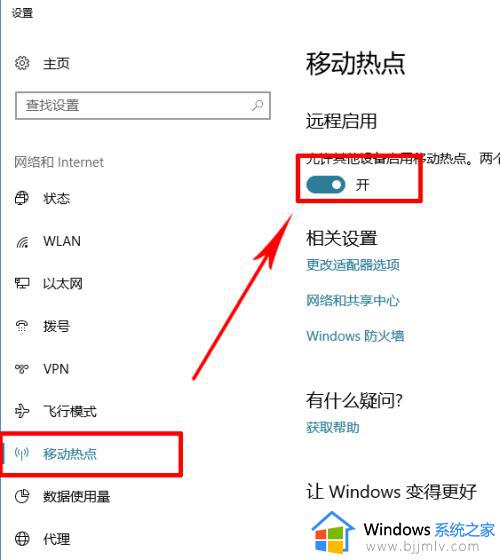 3.做完上边的就接着做这一步,在列表的上边找到【太以网】在右边找到【更改适配器选项】点击。
3.做完上边的就接着做这一步,在列表的上边找到【太以网】在右边找到【更改适配器选项】点击。
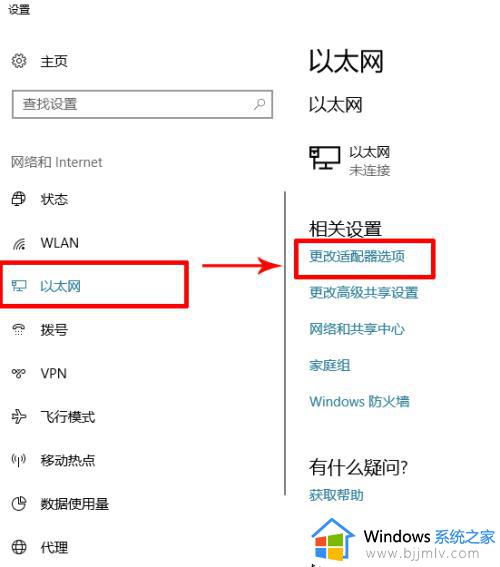 4.弹出窗口后,找到【Qualcomm Atheros AR5BWB222 Wireless Network Adapter】的虚拟网卡,右键打开,选择【属性】。
4.弹出窗口后,找到【Qualcomm Atheros AR5BWB222 Wireless Network Adapter】的虚拟网卡,右键打开,选择【属性】。
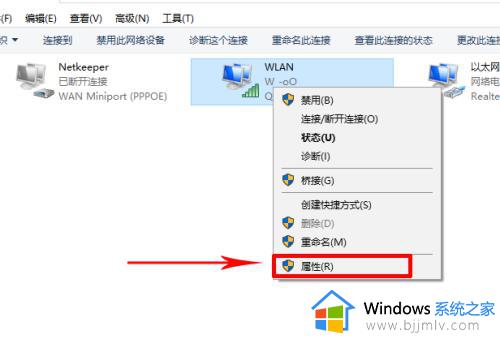 5.然后点击【配置】。
5.然后点击【配置】。
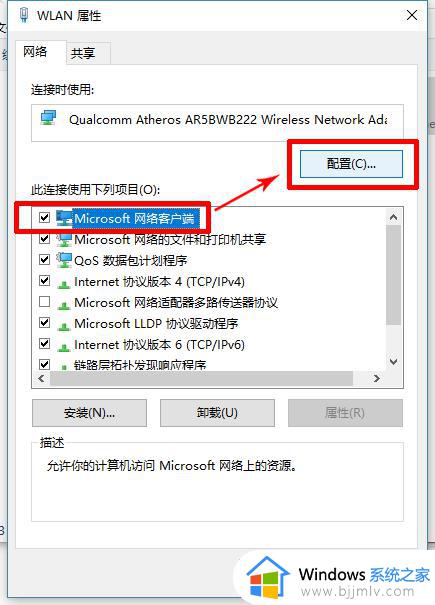 6.在导航栏点击【电源管理】把【允许计算机关闭此设备以节约电源】的勾去掉,然后点击【确定】即可。
6.在导航栏点击【电源管理】把【允许计算机关闭此设备以节约电源】的勾去掉,然后点击【确定】即可。
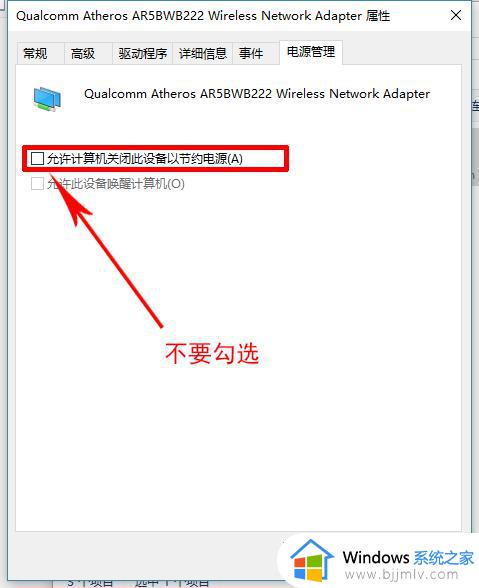 上述给大家讲解的便是win10连热点老是断的详细解决方法,有遇到一样情况的用户们可以参考上述方法来进行解决,希望对大家有帮助。
上述给大家讲解的便是win10连热点老是断的详细解决方法,有遇到一样情况的用户们可以参考上述方法来进行解决,希望对大家有帮助。
win10连热点老是断怎么办 win10热点自动断开如何解决相关教程
- win10笔记本开启热点后电脑断网为什么 win10笔记本开热点就断网如何解决
- win10电脑一开热点就断网怎么办 win10电脑一开热点就断网最佳解决方法
- win10移动热点老是自动关闭怎么办 win10热点经常自动关闭解决方法
- win10移动热点无法打开怎么办 win10热点没法打开如何解决
- 终于解决win10热点自动关闭的方法 win10开热点自动关闭如何解决
- win10怎么开热点 win10开热点方法
- win10开机自动启动无线热点怎么关闭?win10开机自动开启移动热点如何关闭
- Win10移动热点设置后自动关闭怎么办 Win10移动热点自动关闭怎么解决
- win10电脑开热点怎么隐藏 win10系统如何隐藏移动热点
- win10电脑怎么开热点给手机用 win10电脑如何开热点给手机用
- win10如何看是否激活成功?怎么看win10是否激活状态
- win10怎么调语言设置 win10语言设置教程
- win10如何开启数据执行保护模式 win10怎么打开数据执行保护功能
- windows10怎么改文件属性 win10如何修改文件属性
- win10网络适配器驱动未检测到怎么办 win10未检测网络适配器的驱动程序处理方法
- win10的快速启动关闭设置方法 win10系统的快速启动怎么关闭
热门推荐
win10系统教程推荐
- 1 windows10怎么改名字 如何更改Windows10用户名
- 2 win10如何扩大c盘容量 win10怎么扩大c盘空间
- 3 windows10怎么改壁纸 更改win10桌面背景的步骤
- 4 win10显示扬声器未接入设备怎么办 win10电脑显示扬声器未接入处理方法
- 5 win10新建文件夹不见了怎么办 win10系统新建文件夹没有处理方法
- 6 windows10怎么不让电脑锁屏 win10系统如何彻底关掉自动锁屏
- 7 win10无线投屏搜索不到电视怎么办 win10无线投屏搜索不到电视如何处理
- 8 win10怎么备份磁盘的所有东西?win10如何备份磁盘文件数据
- 9 win10怎么把麦克风声音调大 win10如何把麦克风音量调大
- 10 win10看硬盘信息怎么查询 win10在哪里看硬盘信息
win10系统推荐